vscode如何查看修改过的部分_如何查看和修改Windows远程桌面端口
本文共 835 字,大约阅读时间需要 2 分钟。

概述
Windows远程桌面的默认端口为3389。 基于安全性考虑,部分用户有修改默认端口的需求,以减少通过远程桌面恶意攻击和扫描主机的风险。 因此今天带大家一起学习下,如何查看和修改Windows远程桌面的默认端口。一 查看Windows远程桌面端口
【整体思路:根据进程PID查端口号】
1、查看远程桌面服务TermService进程PID
选择 开始 > 运行,输入 cmd,打开命令行窗口;执行:
tasklist /svc | find "Ter"
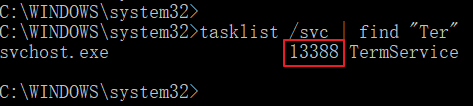

那直接执行tasklist /svc,找到TermService进程PID即可。
2、根据进程PID,查看远程桌面使用的端口号
netstat -ano | find "13388"系统显示如下:本实例中远程桌面端口号正是默认的3389

二 修改Windows远程桌面端口
1、选择 开始 > 运行,输入 regedit,打开注册表编辑器。
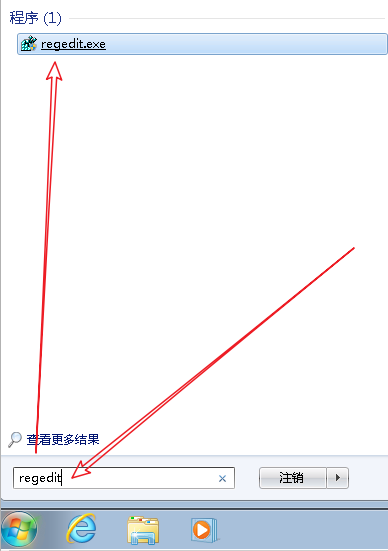
2、依次点开如下路径,修改端口号
HKEY_LOCAL_MACHINE\SYSTEM\CurrentControlSet\Control\TerminalServer\Wds\rdpwd\Tds\tcp
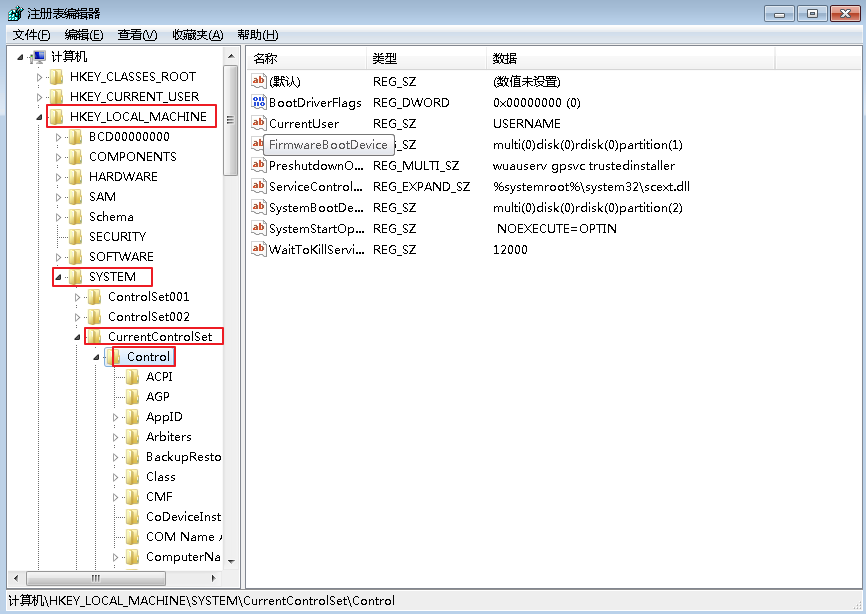
双击PortNumber,默认十六进制,点击十进制。我们将端口号修改为3388
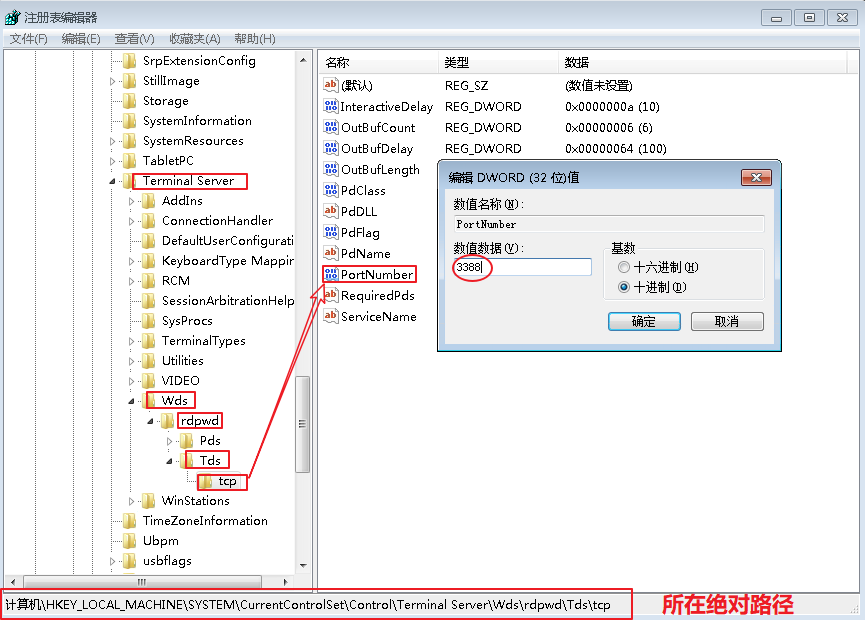
3、还有一处需要修改端口号:路径如下
HKEY_LOCAL_MACHINE\SYSTEM\CurrentControlSet\Control\TerminalServer\WinStaions\RDP-Tcp
双击修改PortNumber,点击十进制。我们将端口号修改为3388
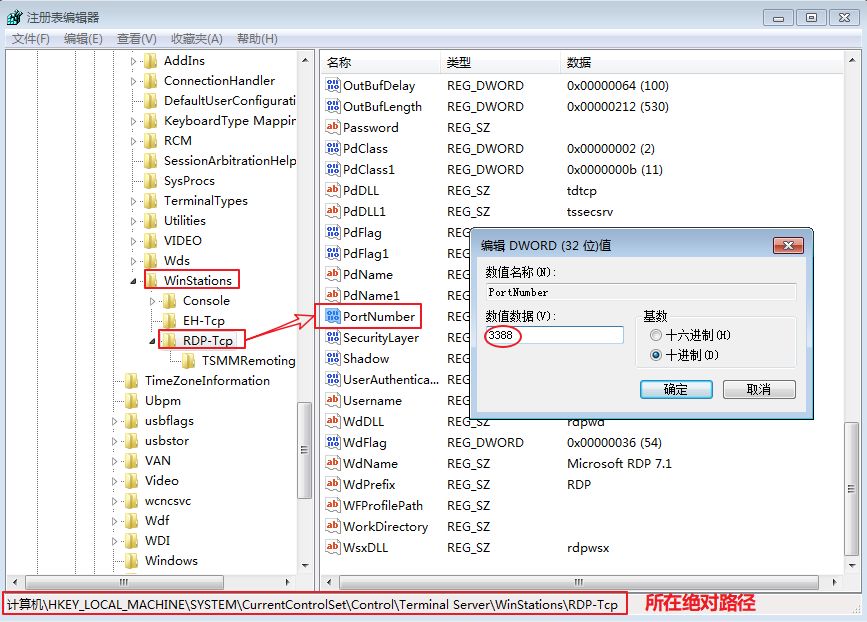
4、以上两处修改完毕,需重启电脑方可生效

5、远程连接测试:
注意:生效后再连接远程桌面,需要在IP地址后加 冒号+端口号
比如:192.168.1.10:3388
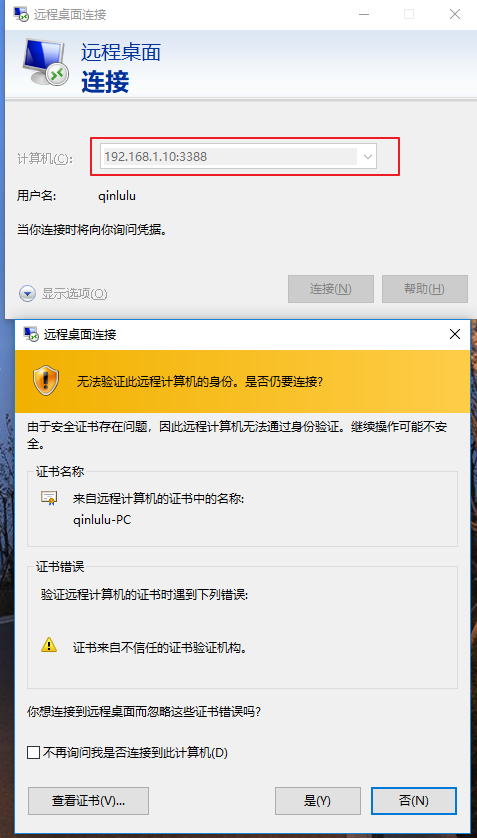
6)我们登录上去,验证远程桌面的端口号是否是3388
系统显示如下:桌面端口号已修改为3388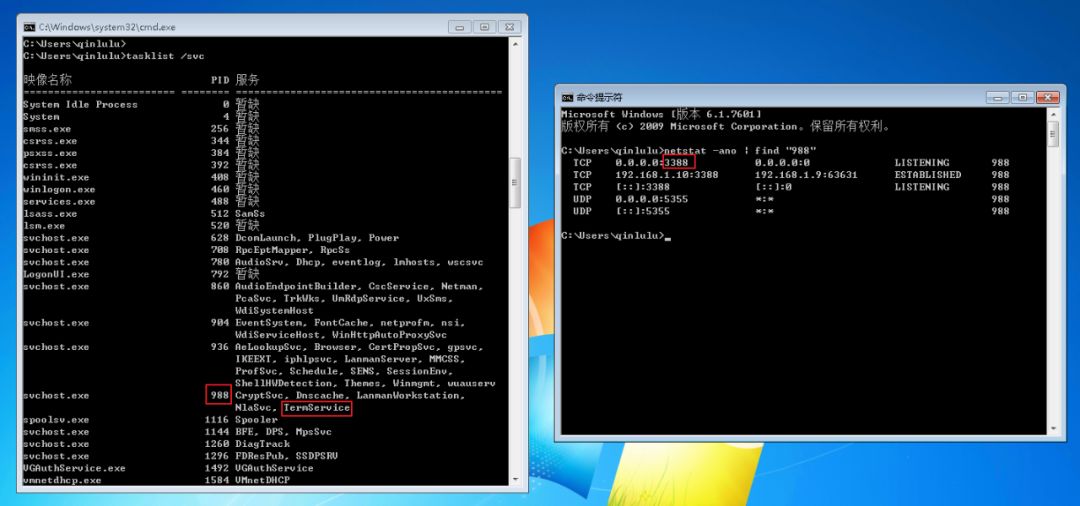
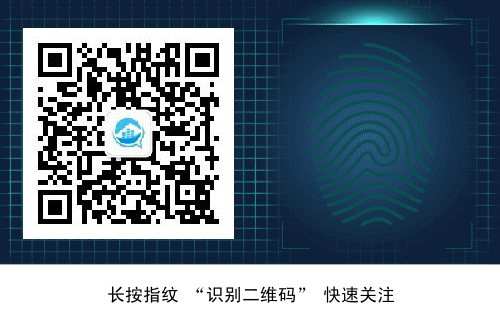
转载地址:http://dtdkx.baihongyu.com/
你可能感兴趣的文章
使用 SharpSvn 执行 svn 操作的Demo
查看>>
js函数大全
查看>>
iOS app exception的解决方案
查看>>
Mongodb启动命令mongod参数说明
查看>>
TCP&UDP压力测试工具
查看>>
oracle 导入数据
查看>>
Android 最简单的自定义Dialog之一
查看>>
磨刀不误砍柴 - 配置适合工作学习的桌面环境
查看>>
Java笔记-反射机制(一)
查看>>
redux v3.7.2源码解读与学习之 applyMiddleware
查看>>
【React】为什么我不再使用setState?
查看>>
Git原理与高级使用(3)
查看>>
从JDK源码看Writer
查看>>
Express 结合 Webpack 实现HMRwi
查看>>
基于protobuf的RPC实现
查看>>
坚信每个人都能成为品牌
查看>>
JAVA的对象复制
查看>>
打开Office报错
查看>>
我的友情链接
查看>>
AsyncTask简易使用
查看>>